●目次
①画面サイズに合わせフォームを選択しましょう②データファイルを作りましょう
③目標名、目標値、実績を入力します
④目標別に実績データを入力します
⑤目標を次の月コピーします
さらに詳しい「使用方法」
その後、これを実行してください。
「大」「中」「小」ボタンをクリックし、画面サイズに合うフォームを選んでください。
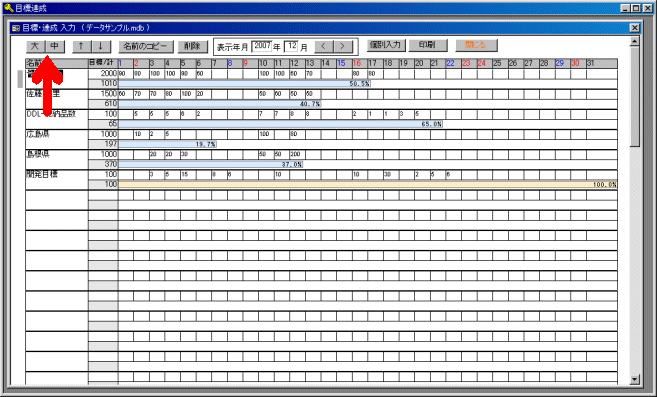
[小フォーム]
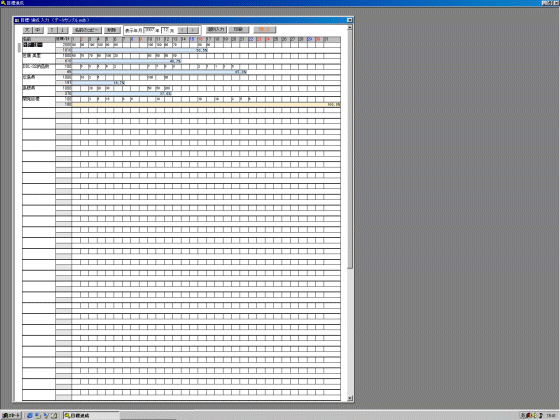
[中フォーム]
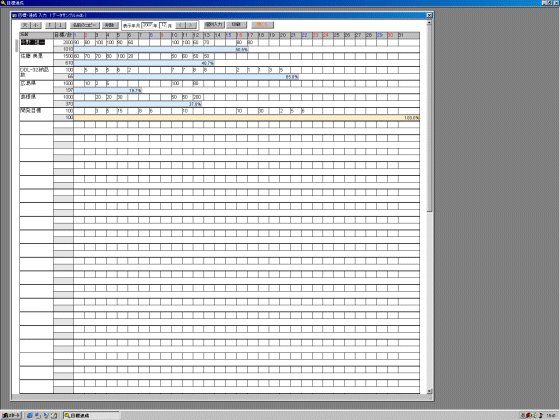
[大フォーム]
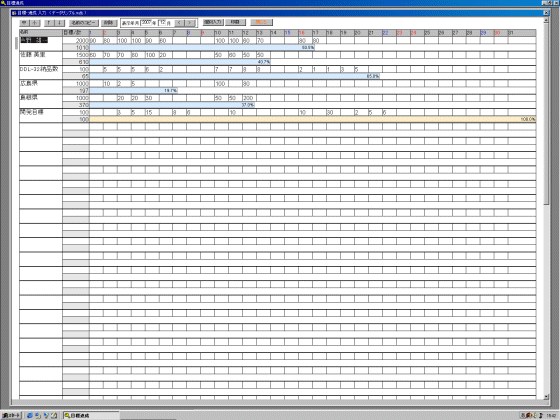
目標入力画面の場合、「閉じる」ボタンをクリックしこの画面を閉じてください。
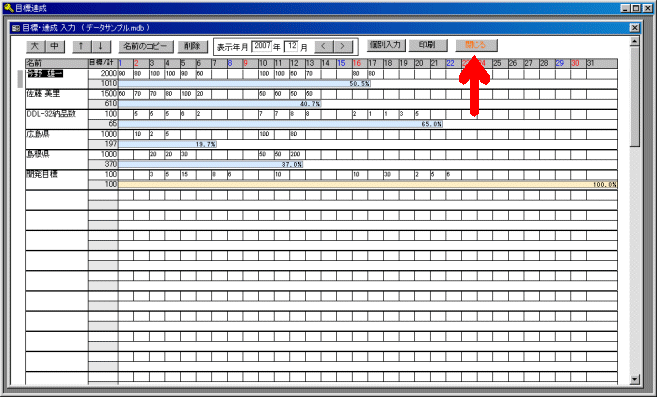
「新規ファイルの作成」ボタンをクリックします。
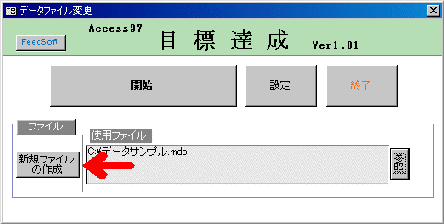
1)「ファイル名を入力」します
3)「開始」ボタンをクリックします。
これでデータファイルが作成されます。
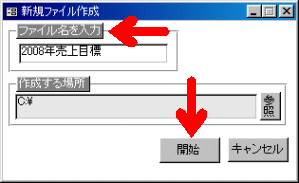
目標名と目標値を入力します。
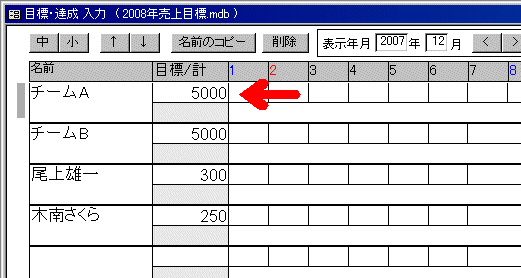
日付毎に実績値を入力します。グラフは自動的に表示されます。
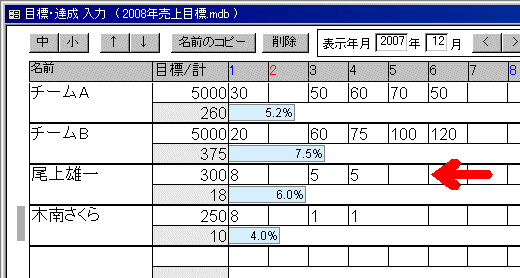 「個別入力」ボタンをクリックします。
「個別入力」ボタンをクリックします。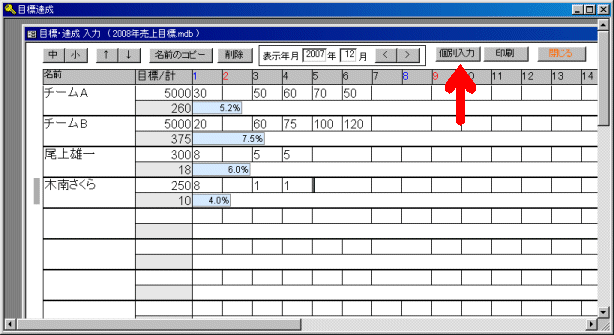
入力画面が表示されますので、データを入力します。
別の目標を入力するには、上の表の目標欄をクリックしてください。
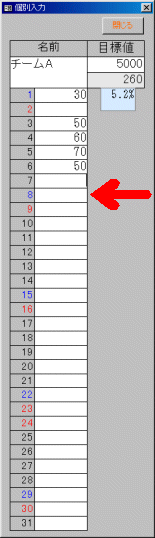 「名前のコピー」ボタンをクリックします。
「名前のコピー」ボタンをクリックします。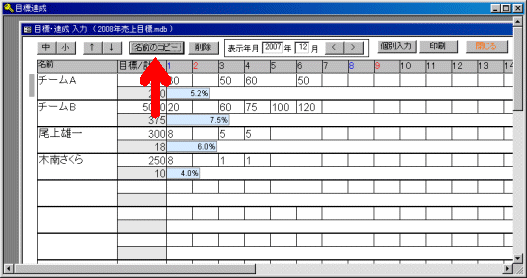
「コピーし移動」ボタンをクリックします。
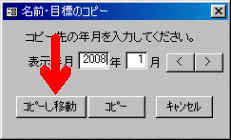
コピーされた次の月が表示されます。
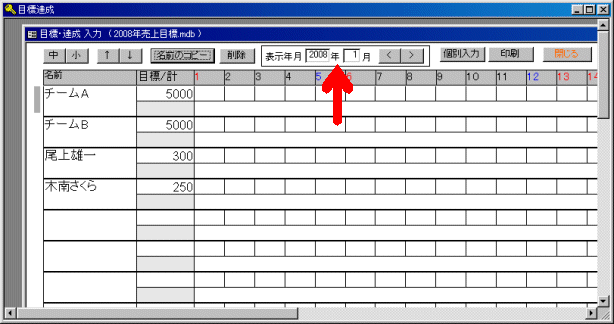
 Home
Home 各種管理2
各種管理2